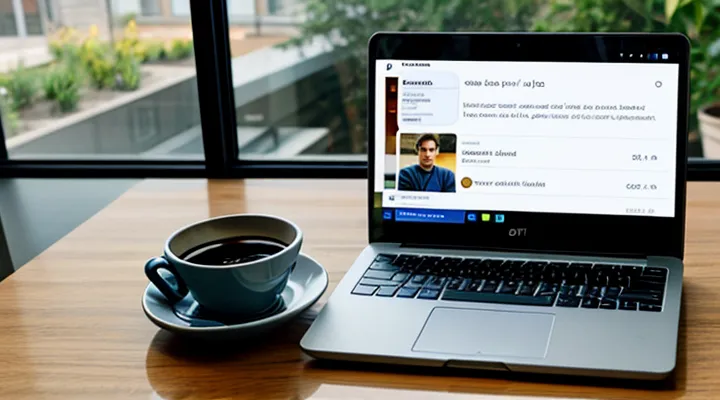Удаление контакта
Мобильные устройства
Для Android
В Telegram на Android удаление контакта выполняется быстро и просто. Откройте приложение, перейдите в раздел «Контакты», выбрав его в боковом меню. Найдите нужный контакт, нажмите и удерживайте его, пока не появится меню действий. Выберите пункт «Удалить» и подтвердите действие. После этого контакт исчезнет из вашего списка.
Если контакт сохранен в телефонной книге, его также нужно удалить оттуда. Зайдите в стандартное приложение «Контакты» на устройстве, найдите человека, которого хотите убрать, и выполните удаление. Это гарантирует, что он не появится снова в Telegram при синхронизации.
Для полного удаления истории переписки с этим контактом зайдите в чат, откройте меню через три точки в верхнем углу и выберите «Очистить историю». Так вы избавитесь не только от контакта, но и от всех сообщений.
Для iOS
Чтобы удалить контакт в Telegram на устройствах с iOS, откройте приложение и перейдите в раздел «Контакты». Найдите нужный контакт в списке и нажмите на него. В открывшемся меню выберите «Редактировать», затем прокрутите вниз и нажмите «Удалить контакт». Подтвердите действие, и контакт будет удален из вашего списка.
Если контакт сохранен в адресной книге iPhone, его также можно удалить через стандартное приложение «Контакты». Откройте его, найдите нужный номер, нажмите «Изменить» в правом верхнем углу, затем выберите «Удалить контакт» внизу экрана. После этого обновите список контактов в Telegram, чтобы изменения вступили в силу.
Учтите, что удаление контакта в Telegram не повлияет на переписку с этим пользователем. Все чаты и история сообщений останутся доступными, но контакт больше не будет отображаться в вашем списке. Если вы хотите полностью прекратить общение, можно дополнительно удалить переписку или заблокировать пользователя.
На компьютере
Десктопные приложения
Удаление контакта в Telegram — простая задача, но важно понимать разницу между удалением из списка контактов и полным удалением из чатов.
Откройте Telegram и перейдите в раздел «Контакты». Найдите человека, которого хотите убрать. Нажмите на его имя, чтобы открыть профиль, затем выберите значок с тремя точками в правом верхнем углу. В появившемся меню нажмите «Удалить контакт». После этого он исчезнет из вашего списка, но останется в истории переписки, если она была.
Если нужно полностью стереть все следы общения, дополнительно удалите чат. Для этого зайдите в переписку, нажмите на имя в верхней части экрана, выберите «Удалить чат» и подтвердите действие.
В Telegram также есть функция блокировки. Она не только удаляет контакт, но и запрещает пользователю писать вам. Для этого в профиле контакта нажмите «Заблокировать».
Учтите, что удаление контакта не влияет на его статус в ваших группах или каналах. Если человек был добавлен туда, он останется участником. Для полного исключения потребуется убрать его вручную из каждого сообщества.
Что происходит после удаления
Исчезновение из списка
Удаление контакта в Telegram может потребоваться по разным причинам. Это простая процедура, которая займет несколько секунд.
Откройте приложение и перейдите в раздел «Контакты». Найдите человека, которого хотите удалить, и нажмите на его имя. В открывшемся профиле выберите значок с тремя точками в правом верхнем углу. В появившемся меню нажмите «Удалить контакт» и подтвердите действие.
После удаления контакт исчезнет из вашего списка, но останется в чатах, если ранее с ним велась переписка. Если потребуется снова добавить этого человека, сделать это можно через поиск по номеру телефона или username.
Важно помнить, что удаление контакта не блокирует пользователя. Для полного ограничения доступа нужно использовать функцию «Заблокировать» в том же меню.
Сохранение истории переписки
Сохранение истории переписки в Telegram зависит от ваших действий при удалении контакта. Если вы просто удалите номер из списка контактов, переписка останется нетронутой. Это удобно, если вы хотите убрать человека из телефонной книги, но сохранить чат. Все сообщения, медиафайлы и другие данные будут доступны в диалоге.
Для полного удаления диалога вместе с контактом необходимо очистить переписку вручную. Откройте чат, нажмите на три точки в правом верхнем углу и выберите «Удалить чат». Telegram предложит два варианта: удаление только у себя или у обоих участников, если сообщения еще не прочитаны.
Если важно стереть все следы общения, также можно использовать функцию «Удалить мою учетную запись». Это полностью сотрет ваш профиль и все связанные с ним данные, включая переписки. Однако такой метод радикален и подходит только в крайних случаях.
Помните, что восстановить удаленные сообщения невозможно, поэтому убедитесь в своем решении перед очисткой чата. Если контакт нужен временно, лучше просто заархивировать диалог — он скроется из основного списка, но останется доступным при необходимости.
Влияние на уведомления
Удаление контакта в Telegram может повлиять на уведомления, связанные с этим пользователем. После удаления контакта вы перестанете получать уведомления о новых сообщениях или звонках от него, если чат с ним также удалён. Это касается как личных переписок, так и групповых чатов, если контакт был их участником.
Если вы просто удалили номер из списка контактов, но сохранили переписку, уведомления будут приходить, пока чат активен. Чтобы полностью отключить уведомления, нужно либо удалить историю сообщений, либо отключить оповещения для конкретного диалога в настройках чата.
Удаление контакта также влияет на видимость вашего профиля. Пользователь, которого вы удалили, не сможет видеть ваш номер телефона, если его нет в его списке контактов. Это может снизить вероятность случайных сообщений или звонков.
Для полного отключения уведомлений рекомендуется не только удалить контакт, но и настроить параметры приватности. Это поможет избежать нежелательных взаимодействий и контролировать поток оповещений.
Отличие удаления от блокировки
Удаление из списка контактов
Удаление контакта в Telegram — простая процедура, которая занимает несколько секунд. Откройте приложение и перейдите в раздел «Контакты». Найдите нужного человека в списке, нажмите на его имя, чтобы открыть профиль. В правом верхнем углу экрана нажмите на три точки или значок шестеренки — появится меню с опциями. Выберите «Удалить контакт» и подтвердите действие. После этого человек исчезнет из вашего списка контактов.
Если контакт удален, он не сможет видеть ваш номер телефона, если вы не состоите в общих чатах. Однако это не блокирует пользователя — он по-прежнему сможет писать вам, если у него сохранен ваш номер. Для полного ограничения доступа потребуется блокировка.
В некоторых случаях контакт может остаться в диалогах, если ранее с ним была переписка. Удаление из списка контактов не стирает историю сообщений. Чтобы скрыть диалог, можно очистить чат или удалить его вручную.
Для iOS и Android процесс одинаков, но расположение кнопок может немного отличаться из-за особенностей интерфейса. Если контакт не удаляется, проверьте подключение к интернету или перезапустите приложение.
Блокировка пользователя
Блокировка пользователя в Telegram позволяет не только прекратить общение, но и автоматически удаляет его из списка контактов. Если вы хотите убрать человека из своего списка, блокировка — один из самых эффективных способов. После этого пользователь не сможет писать вам, видеть ваш онлайн-статус или добавлять вас в группы.
Чтобы заблокировать контакт, откройте чат с нужным человеком. Нажмите на его имя в верхней части экрана, чтобы перейти в профиль. Внизу страницы найдите кнопку «Заблокировать» и подтвердите действие. Контакт исчезнет из вашего списка, а его сообщения больше не будут вас беспокоить.
Если вы передумали, разблокировка возможна в любой момент. Для этого зайдите в настройки Telegram, выберите раздел «Конфиденциальность» и перейдите в «Заблокированные пользователи». Найдите нужный аккаунт и нажмите «Разблокировать». Однако учтите, что после этого контакт не вернётся автоматически — его придётся добавлять заново.
Блокировка удобна, если нужно не просто удалить номер, а полностью ограничить взаимодействие. Если же цель — только убрать контакт из списка, можно сделать это вручную. Зайдите в раздел «Контакты», найдите нужное имя, задержите палец на нём и выберите «Удалить». Это не повлияет на переписку, но уберёт номер из телефонной книги Telegram.
Важно помнить: после удаления или блокировки история переписки сохранится, если вы не очистите её вручную. Если нужно стереть все следы общения, перед блокировкой удалите чат через меню диалога. Telegram предлагает гибкие настройки приватности, позволяя контролировать, кто может с вами связываться.
Выбор подходящего действия
Чтобы удалить контакт в Telegram, откройте приложение и перейдите в раздел «Контакты». Здесь вы увидите список всех сохранённых номеров. Нажмите на нужный контакт, затем выберите опцию «Удалить». Подтвердите действие, и контакт будет удалён из вашего списка.
Если контакт также является вашим собеседником в чате, его удаление из списка контактов не приведёт к удалению переписки. Чат останется доступным в разделе «Чаты». Для полного удаления диалога зайдите в чат, нажмите на имя пользователя вверху экрана и выберите «Удалить чат».
В некоторых случаях контакт может быть синхронизирован с телефонной книгой. Чтобы он не появлялся снова в Telegram, удалите его и из списка контактов вашего устройства. Это гарантирует, что номер больше не будет отображаться в мессенджере.
Если вы используйте Telegram на нескольких устройствах, убедитесь, что удаление выполнено на основном — изменения синхронизируются автоматически.
Повторное добавление контакта
Добавление ранее удаленного контакта
Чтобы удалить контакт в Telegram, достаточно выполнить несколько простых шагов. Откройте чат с нужным человеком, нажмите на его имя в верхней части экрана, затем выберите три точки в правом углу. В появившемся меню нажмите «Удалить контакт» и подтвердите действие. После этого контакт исчезнет из списка, но останется в истории переписки.
Если вы передумали и хотите вернуть удаленный контакт, это тоже возможно. Для этого снова найдите диалог с этим пользователем в списке чатов или через поиск. Откройте переписку, нажмите на имя, затем выберите «Добавить в контакты». Контакт восстановится с сохранением всей предыдущей информации, включая историю сообщений.
Учтите, что удаление контакта не влияет на возможность общения. Пользователь по-прежнему сможет писать вам, если не был заблокирован. Если нужно полностью прекратить взаимодействие, используйте функцию блокировки.
Синхронизация с адресной книгой
При удалении контакта в Telegram важно учитывать, что мессенджер синхронизируется с адресной книгой вашего устройства. Если контакт сохранён в телефонной книге, он автоматически отображается в списке контактов Telegram. Чтобы полностью удалить его, недостаточно просто стереть из приложения — нужно также очистить данные в адресной книге телефона.
Для удаления контакта в Telegram откройте список чатов, перейдите во вкладку «Контакты» и найдите нужное имя. Нажмите на него, затем выберите значок с тремя точками в правом верхнем углу. В открывшемся меню тапните «Удалить контакт». После этого он исчезнет из Telegram, но может остаться в телефонной книге.
Чтобы убрать контакт полностью, зайдите в стандартное приложение «Контакты» на вашем смартфоне. Найдите и удалите запись — после этого она перестанет отображаться и в Telegram. Если синхронизация включена, изменения применятся автоматически. В некоторых случаях может потребоваться перезапуск приложения для обновления списка.
Если вы не хотите, чтобы Telegram отображал все контакты из адресной книги, можно ограничить доступ. Для этого зайдите в настройки мессенджера, выберите «Конфиденциальность» → «Контакты» и отключите синхронизацию. Тогда в списке останутся только те пользователи, с которыми у вас есть переписка.